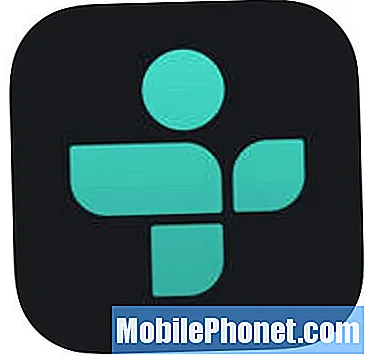#Samsung #Galaxy # Note9 on ensiluokkainen Android-älypuhelin, joka tunnetaan parhaiten Note-laitteiden uusimpana jäsenenä. Tällä puhelimella on vankka rakennuslaatu, joka on valmistettu alumiinirungosta ja Corning Gorilla Glass 5: stä sekä edessä että takana. 6,4 tuuman Super AMOLED -näyttö toimii hyvin kosketussyötöllä ja kynällä. Konepellin alla on tehokas Snapdragon 845 -prosessori yhdistettynä 8 Gt: n RAM-muistiin, jonka avulla puhelin voi suorittaa sovelluksia sujuvasti. Vaikka tämä on vankka suorituskykyinen laite, on tapauksia, joissa voi esiintyä tiettyjä ongelmia, joita käsittelemme tänään. Tässä viimeisimmässä vianmäärityssarjan osassa käsittelemme Galaxy Note 9 ei voi lähettää tekstiviestiongelmaa.
Jos sinulla on Samsung Galaxy Note 9 tai jokin muu Android-laite, ota rohkeasti yhteyttä tällä lomakkeella. Autamme mielellämme mielellämme kaikilla laitteellasi mahdollisesti esiintyvillä huolilla. Tämä on ilmainen palvelu, jota tarjoamme ilman kieliä. Pyydämme kuitenkin, että kun otat meihin yhteyttä, yritä olla mahdollisimman yksityiskohtainen, jotta tarkka arviointi voidaan tehdä ja oikea ratkaisu voidaan antaa.
Kuinka korjata Samsung Galaxy Note 9 ei voi lähettää tekstiviestiä
Ongelma:En voi lähettää tekstiviestejä Samsung Galaxy Note 9 -laitteellani. Olen kokeillut kaikkea mitä olet aiemmin julkaissut (viestien välimuistin tyhjentäminen, vaihtoehtoiset lähettimet (Textra), SIM-kortin poistaminen / asettaminen uudelleen, puhelimen virrankatkaisu, viestikeskuksen numeron tarkistaminen, vahvistettu APN jne.) turhaan. Voin vastaanottaa viestejä ja soittaa / vastaanottaa puheluja ongelmitta. Tämä tapahtuu sekä Android- että iPhone-ryhmien ja yksittäisten viestien kanssa; useita operaattoreita. Alkoi 24 tuntia sitten. Olen ottanut yhteyttä AT&T: hen, eivätkä he myöskään voi selvittää, mikä on vialla. Apua olisi erittäin arvostettu!
Ratkaisu: Ennen kuin suoritat vianmääritysvaiheita tällä puhelimella, on parasta varmistaa, että se toimii uusimmalla ohjelmistoversiolla. Jos päivitys on saatavilla, suosittelen, että lataat ja asennat sen ensin.
Tarkista verkkosignaali
Ensimmäinen asia, joka sinun on tehtävä tässä tapauksessa, on varmistaa, että puhelimessasi on vahva verkkosignaali. Jos signaalipalkkeja on vähän, on mahdollista, ettet voi lähettää tai vastaanottaa tekstiviestejä. Jos haluat tarkistaa, onko tämä signaaliongelma, yritä siirtyä toiseen paikkaan, jossa signaalin voimakkuus on vahva, ja tarkista, esiintyykö ongelma edelleen.
Tarkista, johtuuko ongelma SIM-kortistasi
Seuraava vaihe on tarkistaa, johtuuko ongelma viallisesta SIM-kortista. Voit asettaa SIM-korttisi toiseen laitteeseen ja tarkistaa, pystytkö lähettämään tekstiviestin. Voit myös asettaa toisen SIM-kortin puhelimeesi ja tarkistaa, voitko lähettää tekstiviestin sen kanssa.
Varmista, että viestikeskuksen numero on oikea
Viestikeskuksen numero vastaa kaikkien tekstiviestitoimintojen käsittelystä verkossa. Kun lähetät tekstiviestin, se siirtyy ensin viestikeskuksen numeroon. Keskus lähettää sitten tekstiviestin määränpäähän.
- Siirry Sovellukset-näyttöön.
- Napauta Viestit
- Napauta kolmen pisteen Lisää-näppäintä.
- Napauta Asetukset.
- Napauta Lisää asetuksia.
- Napauta Tekstiviestit.
- Etsi Viestikeskus.
- Tarkista verkko-operaattorisi verkkosivustolta heidän vertailukeskuksensa numero. Jos puhelimesi numero on erilainen, syötä verkko-operaattorisi viestikeskuksen numero ja napauta sitten SET.
Tyhjennä tekstiviestisovelluksen välimuisti ja tiedot
On tapauksia, joissa sovelluksen tallentamat vioittuneet tiedot voivat aiheuttaa tämän ongelman. Jos näin on, yritä tyhjentää tekstiviestisovelluksen välimuisti ja tiedot.
- Vaihda Sovellukset-näyttöön.
- Napauta Asetukset
- Napauta Sovellukset.
- Valitse Kaikki sovellukset.
- Selaa alaspäin löytääksesi Viestit ja napauta sitä.
- Napauta Tallennus.
- Napauta Tyhjennä tiedot.
- Käynnistä laite uudelleen.
Tarkista, esiintyykö ongelma vikasietotilassa
Joskus lataamasi sovellus voi aiheuttaa tämän ongelman. Jos haluat tarkistaa tässä tapauksessa, sinun on käynnistettävä puhelin vikasietotilassa, koska vain esiasennetut sovellukset saavat toimia tässä tilassa.
- Sammuta laite.
- Paina virtapainiketta ja pidä sitä painettuna näytössä näkyvän mallinimen näytön ohi.
- Kun SAMSUNG tulee näyttöön, vapauta virtapainike.
- Paina heti virtapainikkeen vapauttamisen jälkeen äänenvoimakkuuden vähennyspainiketta ja pidä sitä painettuna.
- Pidä äänenvoimakkuuden vähennyspainiketta painettuna, kunnes laite on käynnistynyt uudelleen.
- Kun vikasietotila näkyy näytön vasemmassa alakulmassa, vapauta äänenvoimakkuuden vähennyspainike.
Jos sinulla ei ole ongelmaa tässä tilassa, se voi johtua lataamastasi sovelluksesta. Selvitä mikä tämä sovellus on ja poista se.
Pyyhi puhelimen välimuistiosio
Vialliset välimuistitiedot voivat myös aiheuttaa tämän ongelman. Tämän mahdollisuuden poistamiseksi sinun on pyyhittävä puhelimen välimuistiosio.
- Sammuta puhelin.
- Pidä äänenvoimakkuuden lisäysnäppäintä ja Bixby-näppäintä painettuna ja paina sitten virtapainiketta.
- Kun Android-logo tulee näkyviin, vapauta kaikki avaimet (Järjestelmän päivityksen asentaminen näkyy noin 30–60 sekuntia ennen Android-järjestelmän palautusvalikkovaihtoehtojen näyttämistä).
- Korosta "pyyhi välimuistiosio" painamalla äänenvoimakkuuden vähennyspainiketta.
- Paina virtapainiketta valitaksesi.
- Korosta ”kyllä” painamalla äänenvoimakkuuden vähennyspainiketta ja valitse se painamalla virtapainiketta.
- Kun pyyhi välimuistiosio on valmis, ”Käynnistä järjestelmä uudelleen nyt” on korostettu.
- Käynnistä puhelin uudelleen painamalla virtapainiketta.
Suorita tehdasasetusten palautus laitteistoavaimilla
Viimeinen harkittava vianmääritysvaihe on tehdasasetusten palauttaminen. Tämä palauttaa puhelimen alkuperäiseen tehdasasetukseensa. Varmista, että varmuuskopioit puhelintiedot ennen tämän tekemistä, koska ne poistetaan prosessin aikana.
- Sammuta puhelin.
- Pidä äänenvoimakkuuden lisäysnäppäintä ja Bixby-näppäintä painettuna ja paina sitten virtapainiketta.
- Kun vihreä Android-logo tulee näkyviin, vapauta kaikki avaimet (Järjestelmän päivityksen asentaminen näkyy noin 30–60 sekuntia ennen Android-järjestelmän palautusvalikkovaihtoehtojen näyttämistä).
- Korosta ”pyyhi tiedot / tehdasasetusten palautus” painamalla äänenvoimakkuuden vähennyspainiketta useita kertoja.
- Paina virtapainiketta valitaksesi.
- Paina äänenvoimakkuuden vähennyspainiketta, kunnes ”Kyllä - poista kaikki käyttäjätiedot” on korostettu.
- Valitse virtapainike painamalla virtapainiketta.
- Kun perusasetusten palautus on valmis, ”Käynnistä järjestelmä uudelleen nyt” on korostettu.
- Käynnistä puhelin uudelleen painamalla virtapainiketta.
Jos ongelma ei poistu, sinun on otettava yhteyttä verkko-operaattoriin tässä asiassa.